
Lợi ích của việc cài 2 Zalo trên 1 điện thoại iPhone
Zalo là một mạng xã hội dạng OTT cho phép người dùng nhắn tin, gọi điện, gửi hình ảnh, âm thanh,… hỗ trợ cả máy tính và điện thoại. Ứng dụng được sản xuất từ 2012 bởi Công ty công nghệ của Việt Nam – VNG. Zalo ngày càng phổ biến, được sử dụng rộng rãi trong cuộc sống hàng ngày hay tại doanh nghiệp.
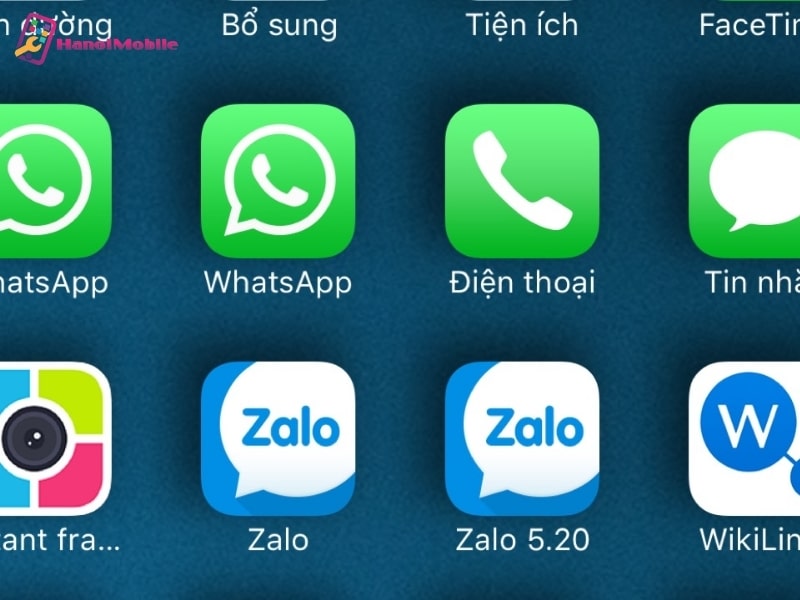
Nhiều người thường sở hữu nhiều hơn 1 tài khoản Zalo để phục vụ hoạt động cá nhân và phục vụ công việc. Do đó, cài đặt được 2 Zalo trên điện thoại sẽ đảm bảo tính riêng tư, dễ dàng cập nhật thông tin và tiết kiệm tối đa thời gian đăng nhập lại. Một số lợi ích rõ ràng khi có thể cài 2 ứng dụng trên iPhone như sau:
- Tách biệt công việc và cuộc sống cá nhân: Cài đặt 2 Zalo sẽ giúp bạn tách biệt hoàn toàn công việc và hoạt động cá nhân ra 2 tài khoản khác nhau. Một tài khoản có thể dành riêng cho giao tiếp với đối tác, khách hàng, trong khi tài khoản còn lại phục vụ gia đình và bạn bè. Nhờ đó, bạn dễ dàng quản lý thông tin, tránh nhầm lẫn giữa các tin nhắn công việc và cá nhân.
- Quản lý dễ dàng các nhóm và danh bạ: Khi có hai tài khoản, bạn có thể phân chia rõ ràng giữa các nhóm làm việc, nhóm bạn bè hay quản lý bạn bè trong danh bạ của mình. Tài khoản công việc có thể chứa các nhóm công việc, đồng nghiệp, tài khoản cá nhân giúp bạn giữ liên lạc với bạn bè, người thân.
- Chia sẻ thông tin linh hoạt: Khi có hai tài khoản Zalo, bạn có thể tiếp nhận hoặc gửi thông tin một cách linh hoạt mà không cần đăng xuất. Nhờ đó, chia sẻ tài liệu, hình ảnh hoặc video giữa các nhóm và tài khoản một cách linh hoạt.
- Đăng nhập vào nhiều tài khoản một lúc: iPhone cho phép bạn đăng nhập đồng thời hai tài khoản Zalo mà không cần phải đăng xuất tài khoản còn lại. Nhờ đó, tiết kiệm thời gian và cải thiện trải nghiệm sử dụng, nhất là khi bạn cần theo dõi nhiều tin nhắn hoặc thông báo cùng lúc.
Cách cài 2 Zalo trên 1 điện thoại iPhone bằng Safari
Vai trò của ứng dụng Zalo đối với cuộc sống và công việc của mỗi người là không thể phủ nhận. Trên hầu hết các dòng Android, người dùng đều có thể dễ dàng cài 2 ứng dụng Zalo để sử dụng. Tuy nhiên, trên điện thoại iPhone chỉ cho phép cài đặt 1 ứng dụng duy nhất. Vậy phải làm như thế nào để có thể sử dụng 2 Zalo trên cùng 1 thiết bị?
Cách đầu tiên và đơn giản nhất bạn có thể sử dụng đó là đăng nhập tài khoản thứ 2 bằng trình duyệt Safari – Trình duyệt được tích hợp sẵn trên tất cả các dòng iPhone. Tuy sử dụng Zalo trên Safari sẽ có một số hạn chế nhất định nhưng đây vẫn là cách người dùng có thể đăng nhập đồng thời 2 tài khoản:
- Bước 1: Tìm và mở trình duyệt Safari trên iPhone rồi truy cập vào đường dẫn id.Zalo.me.
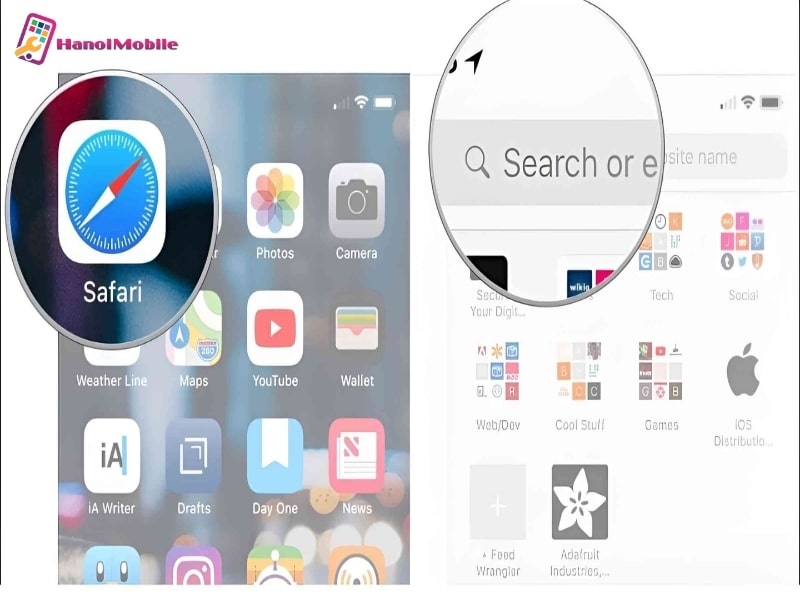
- Bước 2: Đăng nhập vào tài khoản Zalo mà bạn muốn sử dụng.
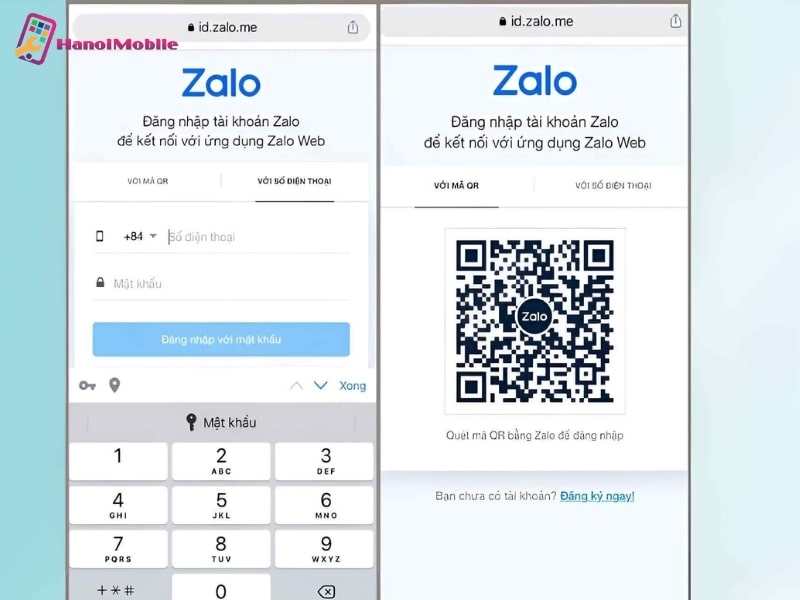
- Bước 3: Thêm lối tắt đăng nhập vào màn hình chính bằng cách tại giao diện Zalo trên Safari, chọn Biểu tượng mũi tên lên. Sau đó, tìm mục Thêm vào màn hình chính, ngay lập tức biểu tượng Zalo thứ 2 sẽ xuất hiện trên màn hình chính điện thoại giúp bạn tiết kiệm thời gian đăng nhập.
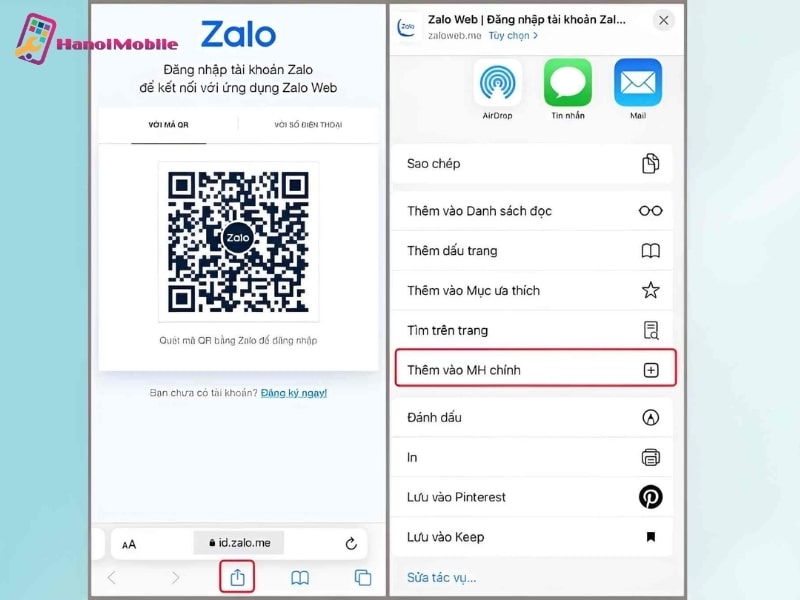
Cách sử dụng 2 Zalo trên 1 điện thoại iPhone qua Google Chrome
Ngoài trình duyệt Safari, bạn cũng có thể sử dụng Zalo thứ 2 thông qua trình duyệt Google Chrome. Cách thức thực hiện phương pháp này cũng cực kỳ đơn giản và nhanh chóng với các bước sau:
- Bước 1: Truy cập App Store, tìm và tải ứng dụng Google Chrome về điện thoại. Sau đó, mở trình duyệt và truy cập website bất kỳ.
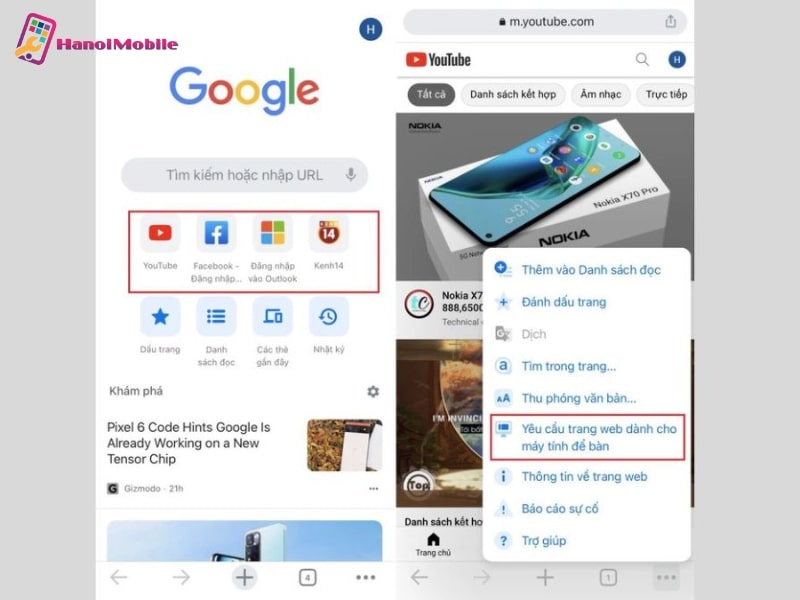
- Bước 2: Nhấn vào Biểu tượng ba chấm ở góc cuối bên phải màn hình, rồi chọn Yêu cầu trang web dành cho máy tính bàn.
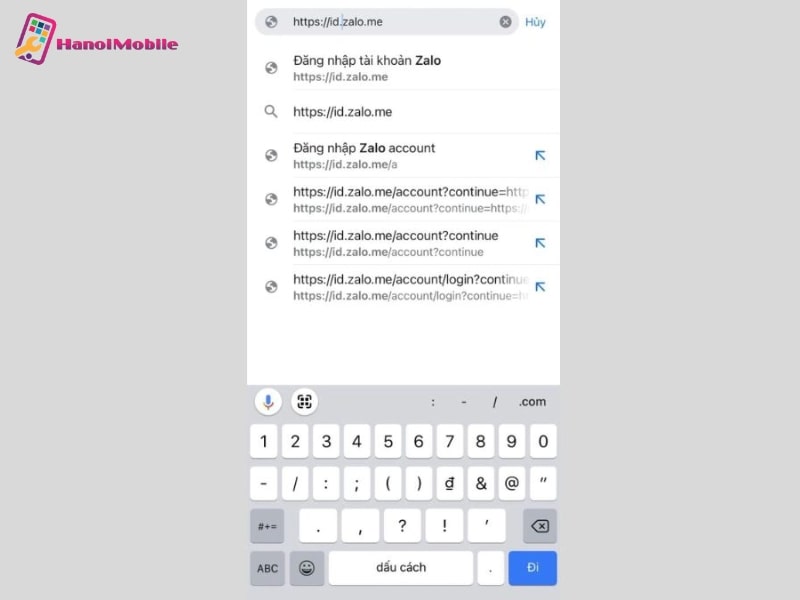
- Bước 3: Sau khi màn hình chuyển sang giao diện phù hợp với trình duyệt web của máy tính bàn, bạn hãy truy cập đường dẫn id.zalo.me để thực hiện đăng nhập tài khoản thứ 2 trên điện thoại.
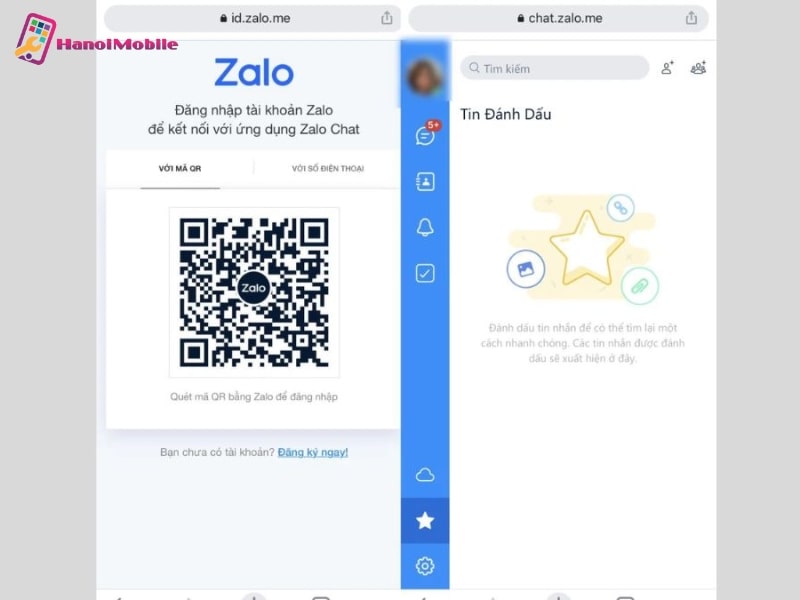
- Bước 4: Cuối cùng, bạn chỉ cần đăng nhập tài khoản Zalo bất kỳ và sử dụng.
Lưu ý: Cách sử dụng Zalo thứ 2 qua trình duyệt Google Chrome còn tồn đọng một số nhược điểm nên người dùng cần lưu ý các vấn đề như:
- Công đoạn tải và cài đặt khá nhiều bước, bạn cần thực hiện tỉ mỉ và đúng hướng dẫn để đăng nhập thành công.
- Sử dụng cách này, thông tin đăng nhập sẽ không được lưu lại cho lần tiếp theo.
- Nếu làm sạch bộ nhớ, bạn sẽ phải thực hiện lại từng bước.
- Bắt buộc tải ứng dụng Google Chrome về máy, nếu bạn sử dụng trình duyệt Safari để mở Google, trang web sẽ điều hướng bạn trở về ứng dụng Zalo và không thể sử dụng Zalo thứ 2.
Cách cài 2 Zalo trên 1 điện thoại iPhone qua ứng dụng Dual Space Lite
Dual Space Lite là ứng dụng cho phép người dùng nhân bản một số ứng dụng khác nhau trên iPhone. Đặc biệt, ứng dụng nhân bản có đầy đủ các tính năng, giao diện,… của ứng dụng gốc. Ngoài 2 cách trên, nhiều người hiện nay cũng đang sử dụng Dual Space Lite để đăng nhập 2 Zalo trên iPhone.
- Bước 1: Truy cập App Store rồi tải về Dual Space Lite điện thoại.
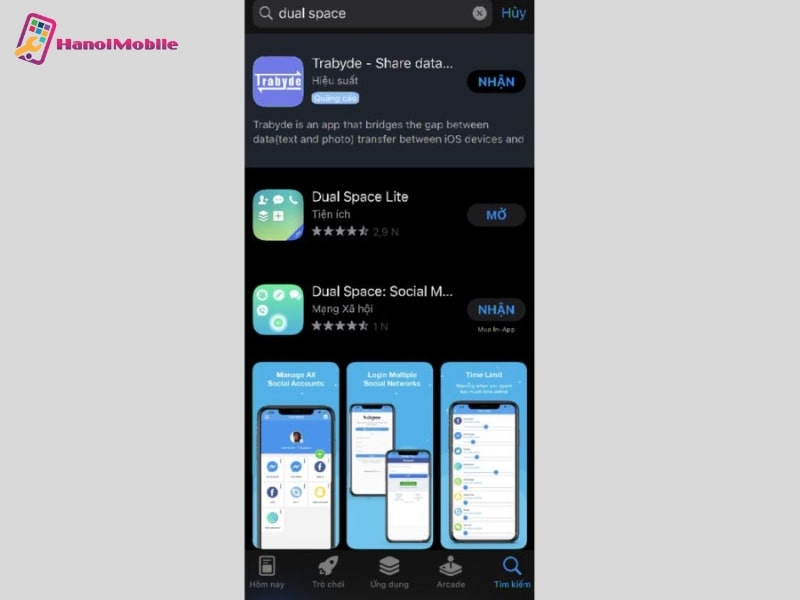
- Bước 2: Mở ứng dụng vừa cài đặt rồi chọn Dấu cộng (+) để thay đổi những ứng dụng ở trong giao diện chính.
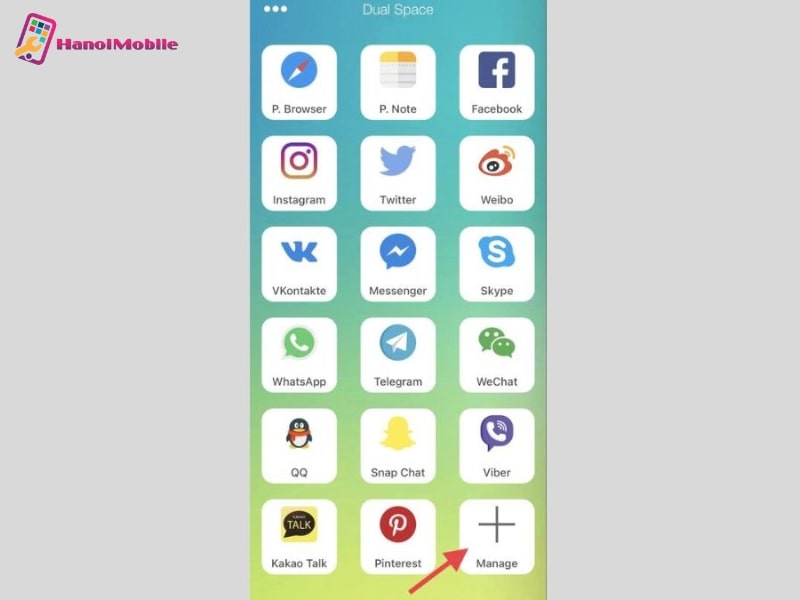
- Bước 3: Thêm ứng dụng Zalo vào giao diện chính để có thể sử dụng 2 Zalo trên điện thoại.
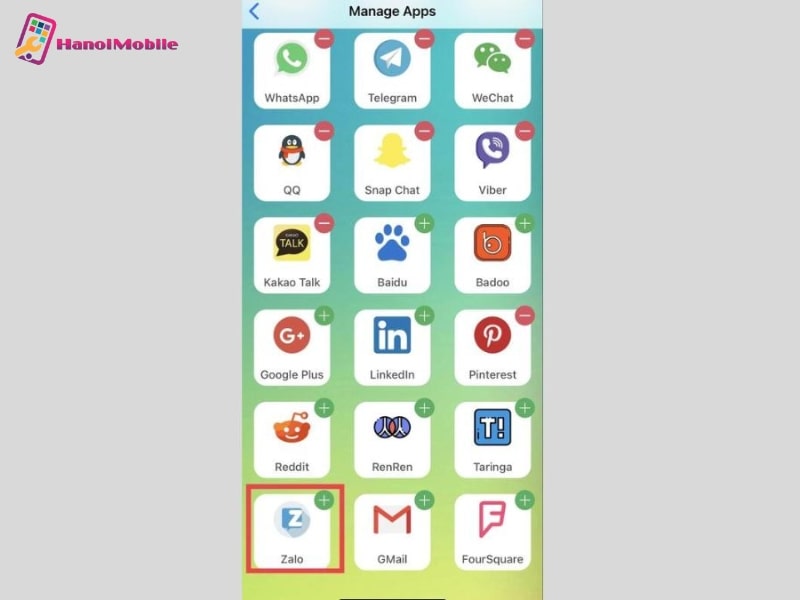
- Bước 4: Quay về giao diện chính của điện thoại, truy cập ứng dụng Zalo vừa được thêm vào và đăng nhập là có thể sử dụng.
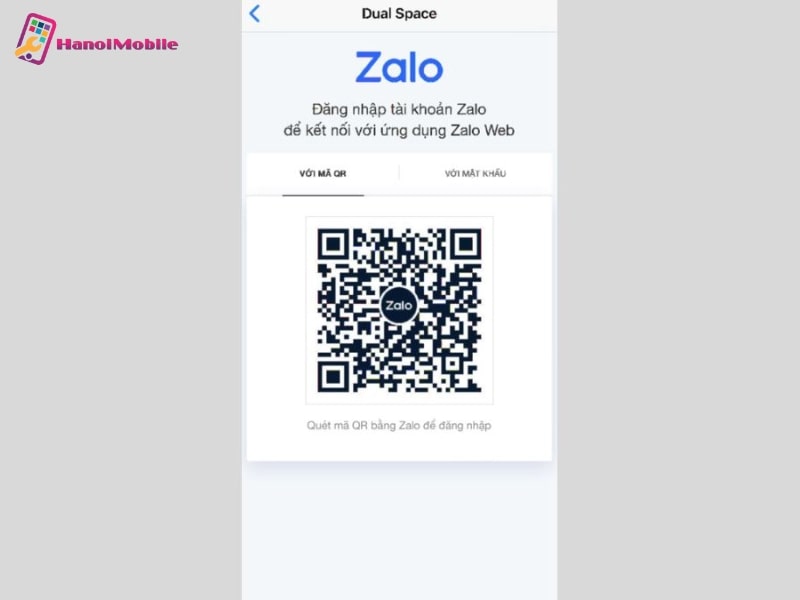
Lưu ý: Sử dụng phương pháp này, ứng dụng Zalo nhân bản sẽ chứa nhiều quảng cáo gây phiền nhiễu đến người dùng. Ngoài ra, sử dụng ứng dụng của bên thứ 3 tiềm ẩn nhiều nguy cơ rò rỉ thông tin, khả năng bảo mật kém.
Hy vọng những chia sẻ vừa rồi của HanoiMobile đã giúp bạn giải quyết vấn đề không thể cài 2 Zalo trên 1 điện thoại iPhone giống các dòng Android. Nhanh tay cài đặt ngay để mang lại sự tiện lợi khi sử dụng nhé!



![mAh là gì? Ý nghĩa dung lượng pin của đơn vị mAh [A-Z]](https://hanoimobile.vn/uploads/tintuc/mAh là gì/mAh là gì.jpg)
![Smartphone là gì? Điện thoại Smartphone thông minh [FULL]](https://hanoimobile.vn/uploads/tintuc/Smartphone là gì/Smartphone là gì.jpg)

![Face ID là gì? Cách cài đặt thiết lập Face ID chuẩn [A-Z]](https://hanoimobile.vn/uploads/tintuc/Face ID là gì/Face ID là gì.jpg)









Để lại câu hỏi của quý khách